Sådan planlægger du afsendelse af e-mail på iPhone

En af de nye funktioner, der er opdateret på iOS 16, er at planlægge, at mail skal sendes på iPhone ved hjælp af den tilgængelige Mail-applikation.

En af de nye funktioner, der er opdateret på iOS 16, er at planlægge, at mail skal sendes på iPhone ved hjælp af den tilgængelige Mail-applikation. Brugere kan derefter vælge et hvilket som helst tidspunkt, hvor mail på iPhone skal sendes automatisk. Denne funktion vil gøre det nemmere for dig at sende e-mails uden at skulle stole på supportapplikationer eller at skulle skifte til at sende tidsindstillede meddelelser i Gmail-applikationen . Artiklen nedenfor vil guide dig til at planlægge afsendelse af e-mail på iPhone.
Instruktioner til planlægning af afsendelse af e-mail på iPhone
Hurtig start guide
Åbn Mail-appen på iPhone > Klik på penneikonet > Indtast e-mail-indhold > Tryk og hold på det blå pilikon > Vælg tidspunkt for afsendelse af e-mail.
Detaljerede instruktioner
Trin 1:
Først skal du åbne Mail-appen på iPhone og derefter klikke på penikonet i nederste højre hjørne for at oprette en ny e-mail. Viser grænsefladen, så du kan skrive e-mails. Vi udfylder alt indhold som en normal e-mail, du normalt sender.
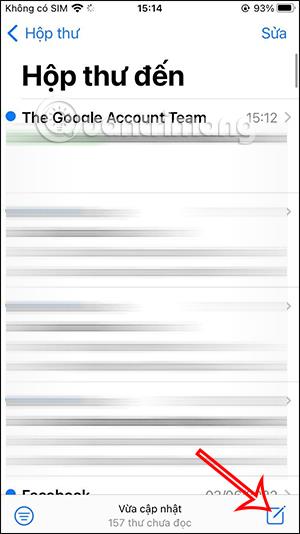
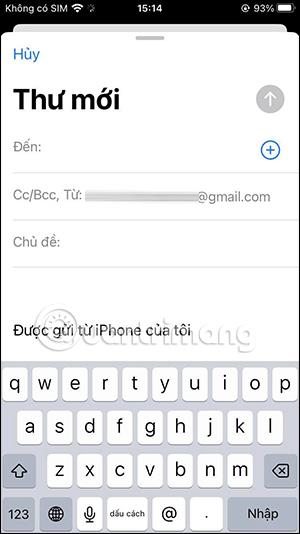
Trin 2:
Klik derefter på det blå pilikon i e-mail-skrivegrænsefladen . Dette tidspunkt viser det tidspunkt, du vælger til at planlægge, at e-mailen skal sendes. Du kan vælge et tilgængeligt tidspunkt for at sende e-mailen eller klikke på Send senere for at vælge et andet bestemt tidspunkt.
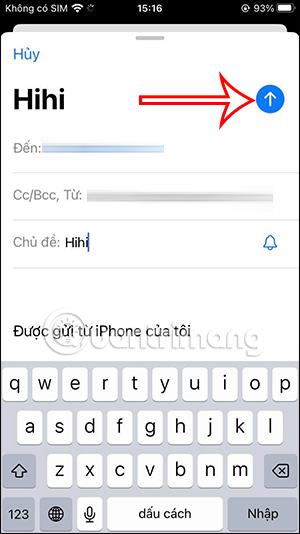
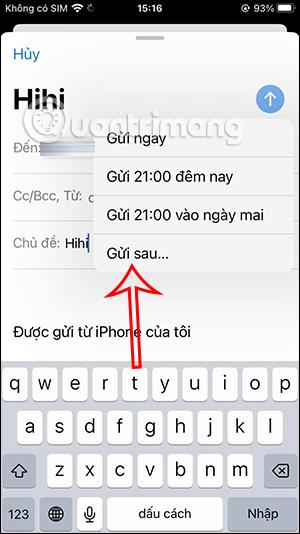
Trin 3:
Skift til at vælge en bestemt dato og timer. Vi vælger et bestemt tidspunkt for at planlægge afsendelse af e-mail på iPhone. Til sidst skal du klikke på Udført for at planlægge afsendelse af e-mail på iPhone.
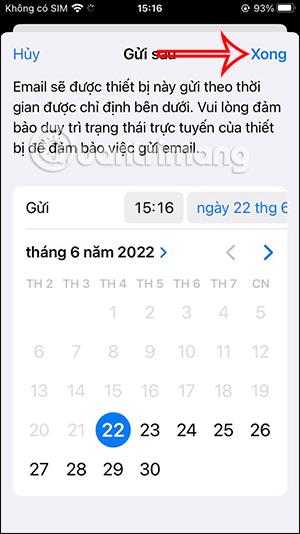
Umiddelbart herefter, når det er tid til at sende e-mailen, vil e-mailen automatisk blive sendt, uden at du skal gøre andet.
Sound Check er en lille, men ret nyttig funktion på iPhone-telefoner.
Fotos-appen på iPhone har en hukommelsesfunktion, der opretter samlinger af fotos og videoer med musik som en film.
Apple Music har vokset sig usædvanligt stor siden den første gang blev lanceret i 2015. Til dato er det verdens næststørste betalte musikstreamingplatform efter Spotify. Ud over musikalbum er Apple Music også hjemsted for tusindvis af musikvideoer, døgnåbne radiostationer og mange andre tjenester.
Hvis du vil have baggrundsmusik i dine videoer, eller mere specifikt, optage sangen, der afspilles som videoens baggrundsmusik, er der en ekstrem nem løsning.
Selvom iPhone indeholder en indbygget Weather-app, giver den nogle gange ikke nok detaljerede data. Hvis du vil tilføje noget, er der masser af muligheder i App Store.
Ud over at dele billeder fra album, kan brugere tilføje fotos til delte album på iPhone. Du kan automatisk tilføje billeder til delte album uden at skulle arbejde fra albummet igen.
Der er to hurtigere og enklere måder at konfigurere en nedtælling/timer på din Apple-enhed.
App Store indeholder tusindvis af fantastiske apps, du ikke har prøvet endnu. Almindelige søgetermer er muligvis ikke nyttige, hvis du vil opdage unikke apps, og det er ikke sjovt at gå i gang med endeløs scrolling med tilfældige søgeord.
Blur Video er et program, der slører scener eller ethvert indhold, du ønsker på din telefon, for at hjælpe os med at få det billede, vi kan lide.
Denne artikel vil guide dig, hvordan du installerer Google Chrome som standardbrowser på iOS 14.









